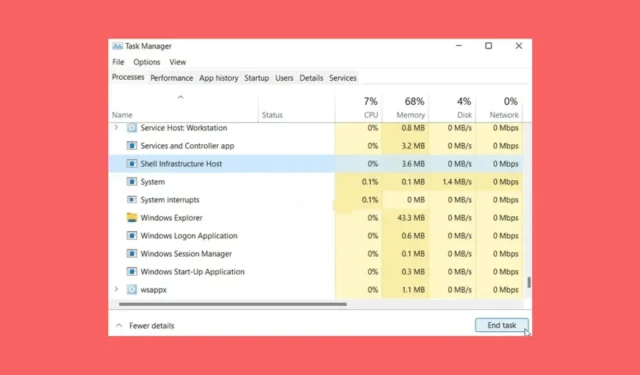
Det kan være alarmerende å se noen ukjente prosesser som tar opp en stor del av minnet og CPU-en din og gjør PC-en etterslep. Mange brukere har kommet over Shell Infrastructure-vertsprosessen som gjør det samme da de åpnet Task Manager. Dette fikk mange til å stille spørsmål ved hva shell-infrastrukturvertsprosessen er og hvorfor den forårsaker høy CPU- og minnebruk.
Shell Infrastructure-vert er ikke annet enn en prosess som er ansvarlig for å håndtere grafikk og UI-elementer. For eksempel håndteres oppgavelinjen, startmenyen samt skrivebordet du ser av denne prosessen. Selv om det er en kritisk prosess i Windows , er det svært uvanlig at den tar en stor del av systemressursene dine.
Dette problemet kan oppstå på grunn av ulike årsaker, det kan skyldes en feil i systemet, skadelig programvare/virus som infiserer PC-en din, eller ødelagte systemfiler. Her er vi med en guide for å hjelpe deg med å fikse problemer med høy CPU- og minnebruk av Shell Infrastructure Host.
Fiks Shell Infrastructure Host Høy CPU- og minnebruk
Vi starter med de grunnleggende trinnene først, som er enkle å følge, og som mest sannsynlig bør løse problemet og vil spare deg for bryet med å følge andre metoder. La oss gå gjennom artikkelen for å fikse denne Shell Infrastructure Host høy CPU og minnebruk.
1. Avslutt Shell Infrastructure Host Process
Ofte kan problemet oppstå på grunn av feil eller feil. Hvis du står overfor dette problemet, kan du prøve å avslutte selve prosessen og problemet vil bli løst.
- Start Oppgavebehandling ved å bruke Ctrl + Shift + Esc hurtigtast.
- Under fanen Prosesser , se etter Shell Infrastructure Host- prosessen.
- Velg prosessen og klikk på Avslutt oppgave .
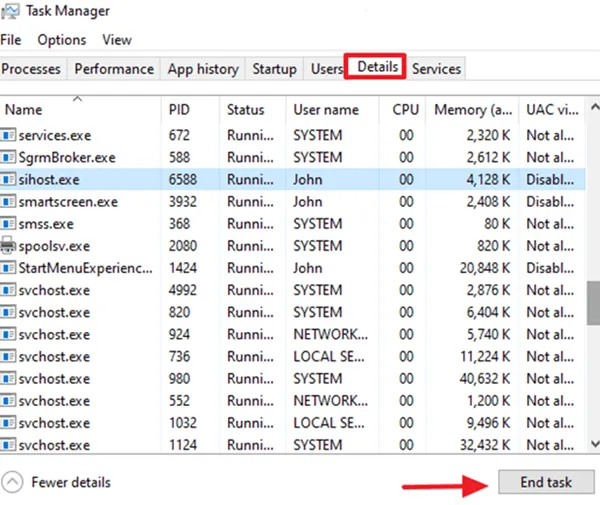
2. Start PC-en på nytt
Hvis trinnet ovenfor ikke løste problemet, kan du starte PC-en på nytt. Ikke bare systemfeil, men problemer med tredjepartsprosesser som kjører i bakgrunnen, kan være årsaken bak Shell Infrastructure Hosts høye CPU- og minnebruk. Omstart av PC-en vil også starte alle prosessene som kjører på systemet på nytt, og problemet vil bli løst.
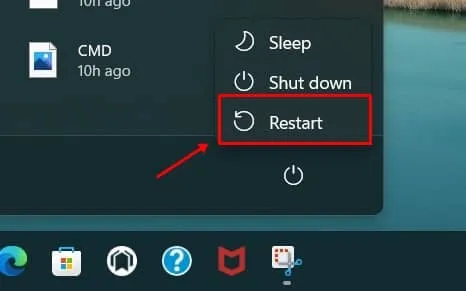
3. Oppdater Windows
Utdatert Windows er også en vanlig årsak bak problemer med høy CPU- og minnebruk hos Shell Infrastructure-verten. Se etter Windows-oppdateringer og installer oppdateringene for å fikse problemet.
- Start Innstillinger ved å trykke på Windows + I- tastkombinasjonen.
- Klikk nå på Windows Update- fanen i venstre rute.
- På høyre side klikker du på knappen Se etter oppdateringer .
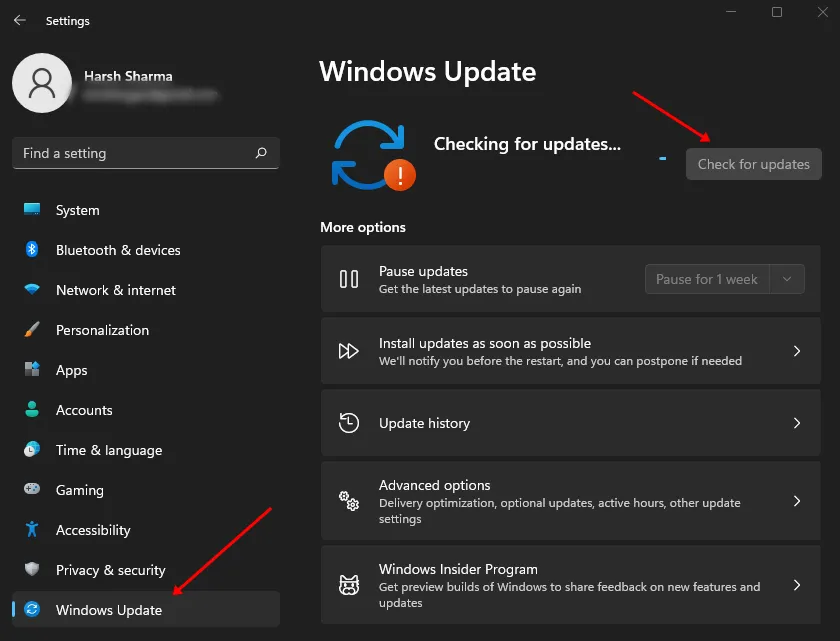
- Installer alle oppdateringene som er oppført i Innstillinger-appen.
4. Oppdater grafikkdriveren
Ikke bare utdaterte Windows, men utdaterte grafikkdrivere kan også forårsake dette problemet. Vi foreslår at du oppdaterer grafikkdriveren til den nyeste versjonen for å fikse dette problemet. Her er hvordan du gjør det-
- Trykk på Windows + X- tastkombinasjonen og klikk deretter på Enhetsbehandling .
- Utvid fanen Skjermadaptere ved å dobbeltklikke på den.
- Høyreklikk på grafikkortet på PC-en fra listen og klikk deretter på Oppdater driver .
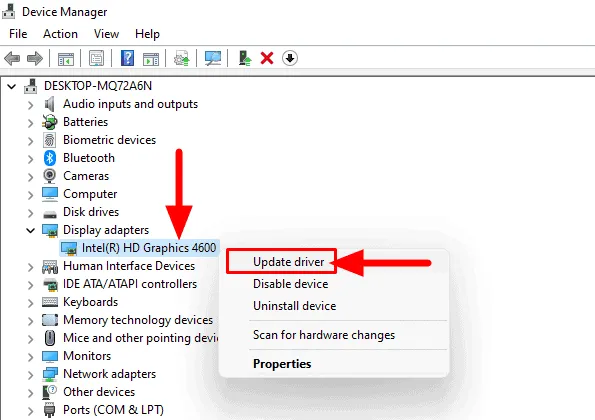
- Velg alternativet Søk automatisk etter drivere for å oppdatere driveren.
5. Kjør SFC Scan
Systemfiler kan bli ødelagt på grunn av ulike årsaker og kan være årsaken til dette problemet. Kjør System File Checker (SFC Scan) for å skanne og fikse de ødelagte systemfilene. Trinnene nedenfor vil veilede deg om hvordan du kan gjøre det-
- Trykk på Windows + R -tasten og skriv cmd . Trykk Ctrl + Shift + Enter , og klikk deretter Ja i UAC-ledeteksten .
- I ledeteksten, utfør kommandoen nedenfor-
-
sfc /scannow
-
- Når skanningen er fullført, lukker du ledeteksten og starter systemet på nytt.
6. Utfør antivirusskanning
Skann systemet ditt for virus og reparer skaden forårsaket av dem for å fikse høy CPU-bruk for Shell Infrastructure Host. Du kan kjøre Windows Security scan, men hvis du har tredjepartsprogramvare, kan du bruke det heller.
- Start Windows Security fra Start-menyen.
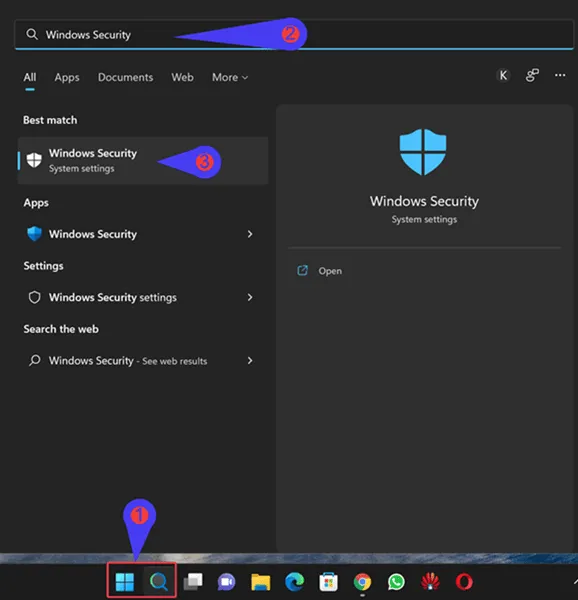
- Klikk nå på Virus & Threat Protection .
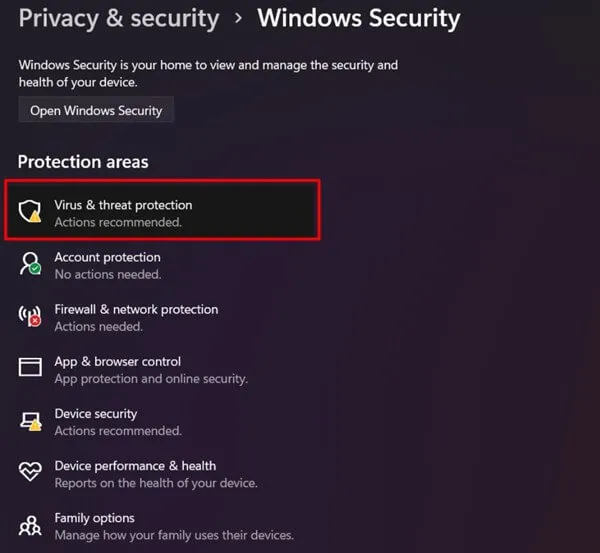
- Klikk Skannealternativer .
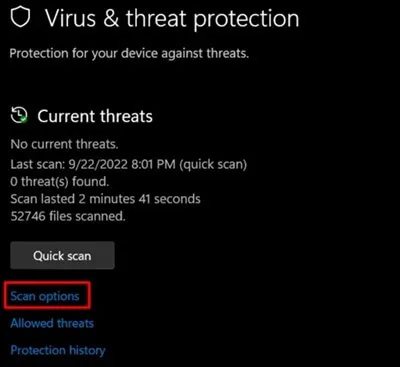
- Velg Full Scan og klikk på Skann nå- knappen.
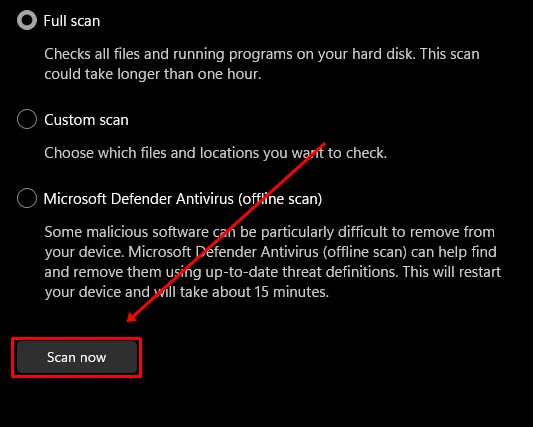
7. Kjør DISM Scan
Den neste tingen å gjøre er å kjøre DISM Scan. Hvis du prøvde å kjøre SFC-skanningen i tillegg til å reparere skaden forårsaket av viruset i forrige to-trinn, kan du fortsette med denne metoden-
- Kjør først kommandoprompt som administrator.
- Etter dette, utfør kommandoene gitt nedenfor en etter en for å kjøre DISM-skanningen-
-
DISM /Online /Cleanup-Image /CheckHealth -
DISM /Online /Cleanup-Image /ScanHealth -
DISM /Online /Cleanup-Image /RestoreHealth
-
- Etter å ha utført kommandoene ovenfor, start PC-en på nytt.
8. Utfør systemvedlikehold
Problemet fortsatt ikke løst? Du kan prøve å kjøre systemvedlikeholdsverktøyet på PC-en for å fikse det. Dette verktøyet er gjemt dypt i Windows, og du må få tilgang til det via dialogboksen Kjør. Følg trinnene nedenfor for å gjøre det-
- Start dialogboksen Kjør ved å bruke Windows + R- tastkombinasjonen.
- Her, skriv inn følgende kommando og trykk Enter –
-
%systemroot%\system32\msdt.exe -id MaintenanceDiagnostic
-
- Klikk på Avansert og deretter på Kjør som administrator .
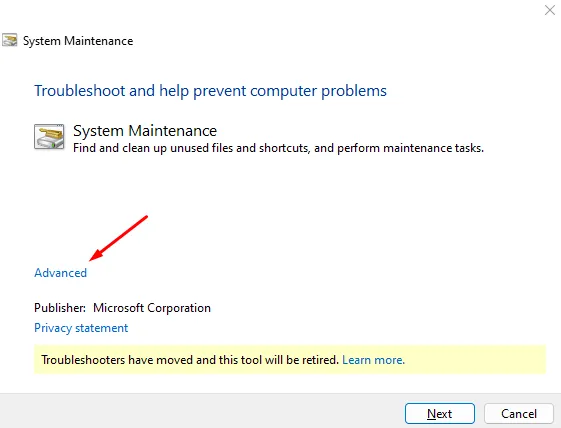
- Etter dette klikker du på Neste -knappen for å kjøre systemvedlikeholdsverktøyet.
9. Utfør Clean Boot
Tredjepartsapper og -tjenester på systemet ditt kan forårsake høy CPU- og minnebruk for Shell Infrastructure Host. Prøv å utføre en ren oppstart for å kjøre systemet uten tredjepartsapper og -tjenester og se om det løser problemet eller ikke.
- Klikk på Start- ikonet, søk etter msconfig og trykk Enter .
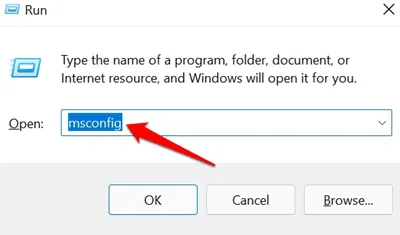
- Gå til Tjenester- fanen, merk av for Skjul alle Microsoft-tjenester og klikk på Deaktiver alle .
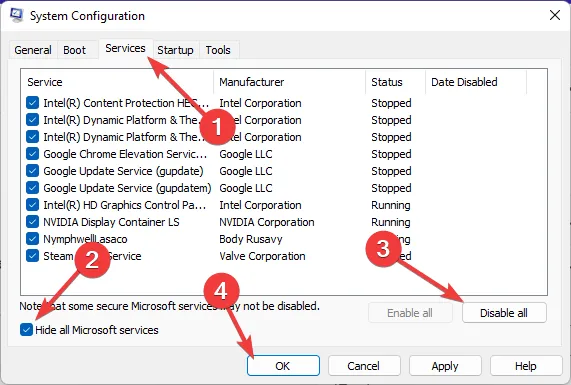
- Klikk på fanen Oppstart og klikk deretter på Åpne Oppgavebehandling .
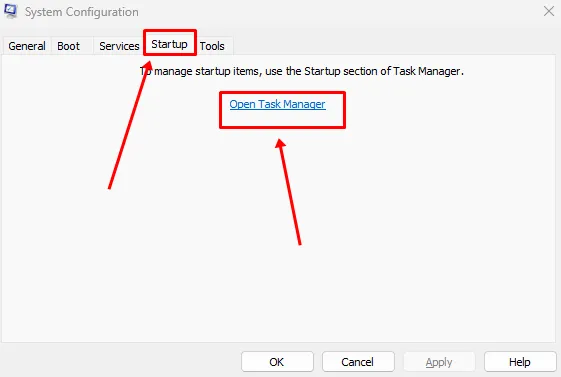
- Høyreklikk på en oppstartsfane , og klikk deretter på Deaktiver . Gjør dette for alle oppstartsapper her.
- Nå, i systemkonfigurasjonsvinduet, klikk på Bruk og deretter på OK .
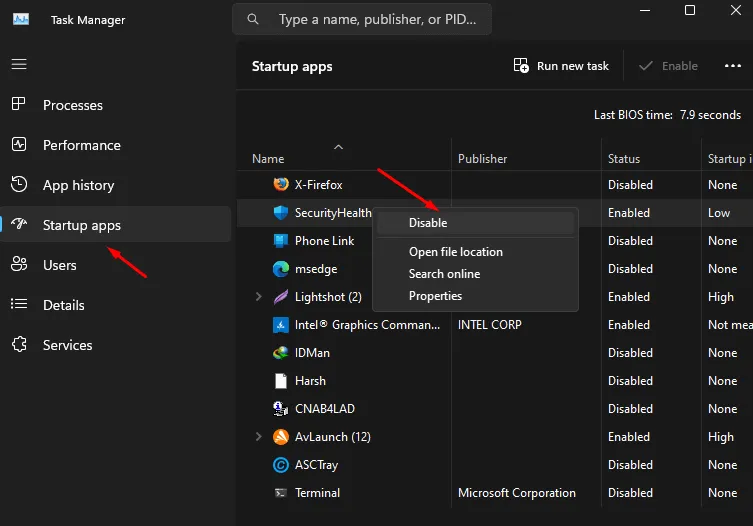
- Etter dette, start systemet på nytt for å utføre en ren oppstart.
Sjekk om problemet fortsatt oppstår etter ren oppstart. Hvis du fortsatt står overfor problemet, kan du tilbakestille PC-en.
Bunnlinjen
Trinnene ovenfor bør fikse Shell Infrastructure Host høy CPU- og minnebruk. I tilfelle du begynte å møte dette problemet etter å ha gjort noen endringer i systemet ditt som å oppdatere systemet, installere driveroppdatering osv., kan du utføre en systemgjenoppretting. Hvis trinnene ovenfor ikke løste problemet, har du ingen annen mulighet enn å tilbakestille systemet.




Legg att eit svar